勤怠
0797|【勤怠】「タイムレコーダー設定」の各項目は、どの種類のタイムレコーダーに対応していますか?
タイムレコーダー設定の各項目が、それぞれどの種類のタイムレコーダーに影響するかを一覧表にまとめました。
1.タイムレコーダー設定画面
管理画面にログインし、[組織]>[タイムレコーダー設定]をクリックします。
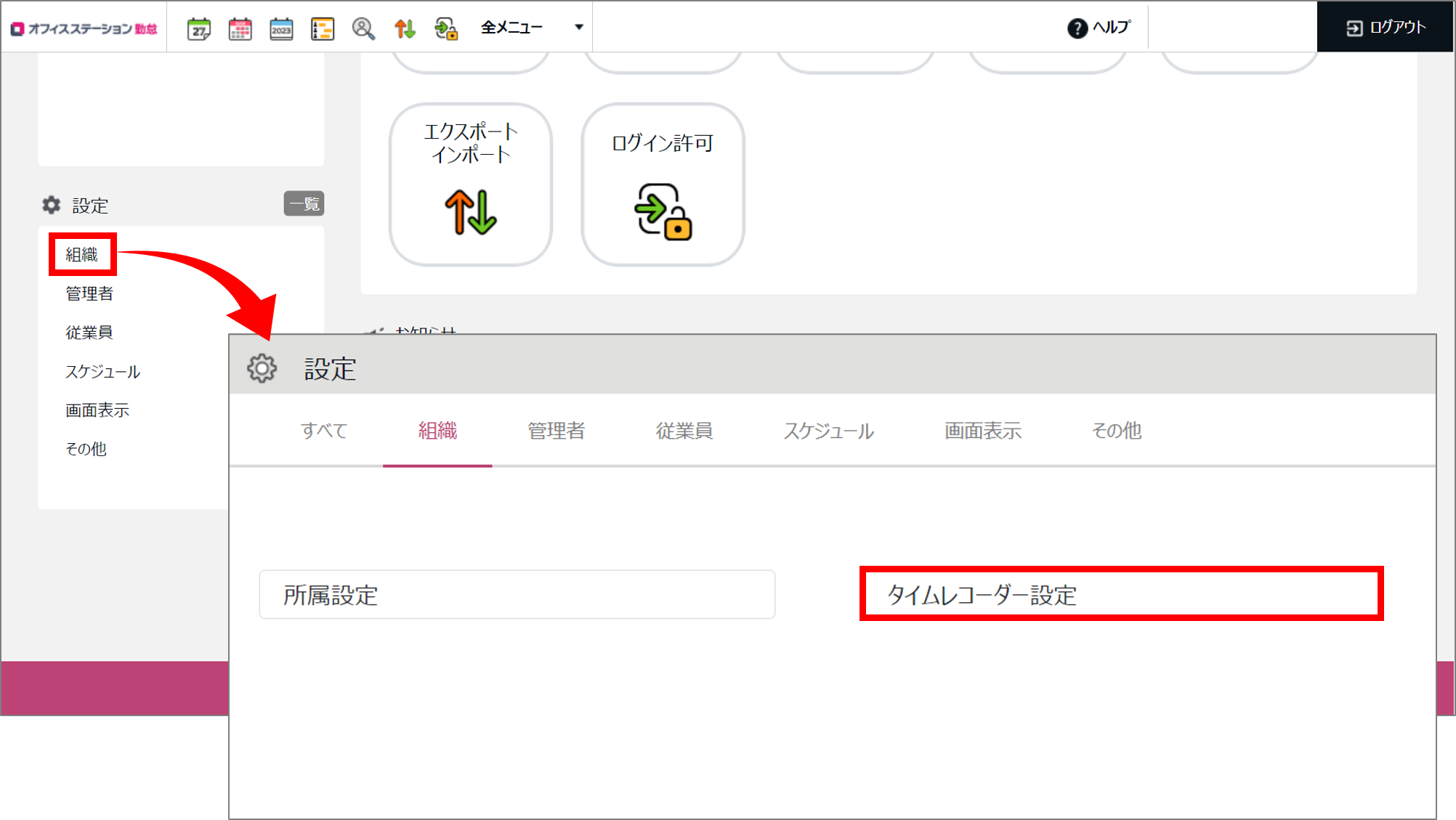
タイムレコーダーを編集する各行の[編集]ボタンをクリックすると確認できます。
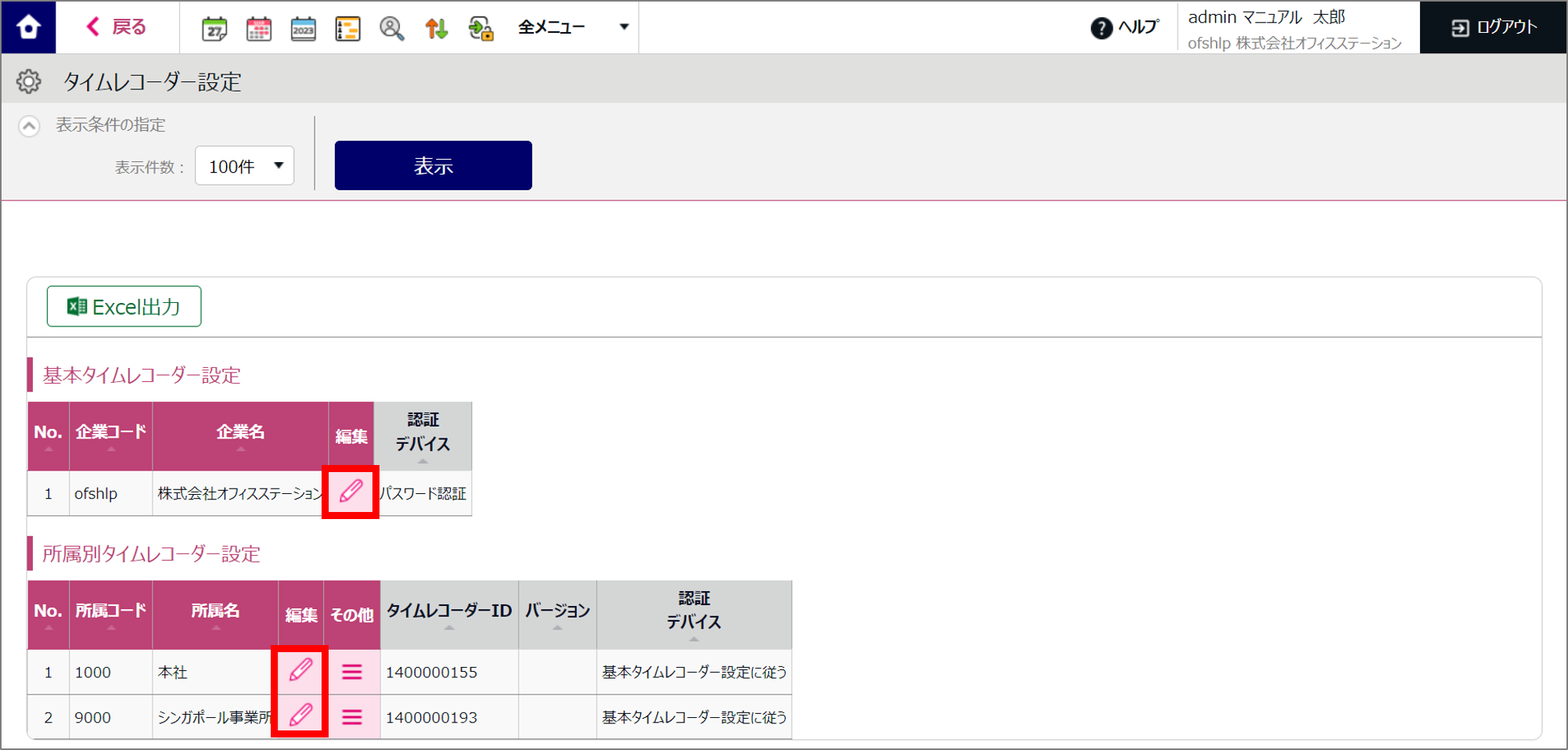
2.タイムレコーダーの種類
・所属用タイムレコーダー
動作設定
| 設定項目名|タイムレコーダー名 | デスクトップ版 | クラウドレコーダー | ピットタッチ・プロ |
| 認証デバイス | ○ | ○ | × |
| 認証レベル | ○ | × | × |
| 打刻時警告 | ○ | × | × |
| 同一コードの再認証間隔 | ○ | × | × |
| 他所属従業員の認証登録 | ○ | × | × |
| 認証・ヘルプ登録時の従業員選択方法 | ○ | × | × |
| パスワード認証時の従業員選択方法 | ○ | × | × |
| 表示言語 | ○ | ×※1 | ×※2 |
| 撮影モード | × | × | × |
※1:別のメニューで設定します(詳しくはこちら)。
※2:このタイムレコーダーは多言語対応していません。
表示設定
| 設定項目名|タイムレコーダー名 | デスクトップ版 | クラウドレコーダー | ピットタッチ・プロ |
| 打刻ボタン設定 | ○ | △※1 | × |
| カスタム打刻ボタン設定 | ○ | × | × |
| 打刻ボタンの自動切り替え時刻 | ○ | × | ×※2 |
| タイムカードボタンを表示 | ○ | ○ | × |
| ヘルプ登録ボタンを表示 | ○ | ○ | × |
| 出勤状況表示ボタンを表示 | × | ○ | × |
| 勤務日指定打刻 | ○ | × | × |
| 出勤状況表示ボタンを表示 (デスクトップ版) |
○ | × | × |
| 打刻履歴を表示 (デスクトップ版) |
○ | × | × |
※1:ボタン表示名:×、表示/非表示:◯、ボタン動作:◯
※2:端末の初期設定時に指定できます。
ネットワーク設定
| 設定項目名|タイムレコーダー名 | デスクトップ版 | クラウドレコーダー | ピットタッチ・プロ |
| 打刻タイムアウト | ○※1 | ×※2 | × |
| IPアクセス制限 | ○ | ○ | × |
| NTPホスト | ○ | × | ×※3 |
※1:「30秒」以降を設定した場合は、約21秒を過ぎた時点で、タイムアウトします。
Windows OS側の仕様となります。
※2:5秒でタイムアウトします。
※3:端末の初期設定時に指定できます。
Myレコーダー設定
影響しません。
・個人用タイムレコーダー
動作設定
| 設定項目名|タイムレコーダー名 | Myレコーダー |
| 認証デバイス | × |
| 認証レベル | × |
| 打刻時警告 | × |
| 同一コードの再認証間隔 | ○ |
| 他所属従業員の認証登録 | × |
| 認証・ヘルプ登録時の従業員選択方法 | × |
| パスワード認証時の従業員選択方法 | × |
| 表示言語 | ×※1 |
※1:別のメニューで設定します(詳しくはこちら)。
表示設定
| 設定項目名|タイムレコーダー名 | Myレコーダー |
| 打刻ボタン設定 | △※1 |
| カスタム打刻ボタン設定 | ○ |
| 打刻ボタンの自動切り替え時刻 | × |
| タイムカードボタンを表示 | ○ |
| ヘルプ登録ボタンを表示 | × |
| 出勤状況表示ボタンを表示 | × |
| 勤務日指定打刻 | × |
| 出勤状況表示ボタンを表示 (デスクトップ版) |
× |
| 打刻履歴を表示 (デスクトップ版) |
× |
※1:ボタン表示名:◯、表示/非表示:◯、ボタン動作:×
ネットワーク設定
| 設定項目名|タイムレコーダー名 | Myレコーダー |
| 打刻タイムアウト | × |
| IPアクセス制限 | ○ |
| NTPホスト | × |
Myレコーダー設定
| 設定項目名|タイムレコーダー名 | Myレコーダー |
| 位置情報取得モード | ○ |
| 携帯ブラウザ打刻ログイン時のパスワード入力 | × |
| Myレコーダーパスワード必須機能 | ○ |
| Myレコーダーからの打刻所属選択 | ○ |
この記事は役に立ちましたか?